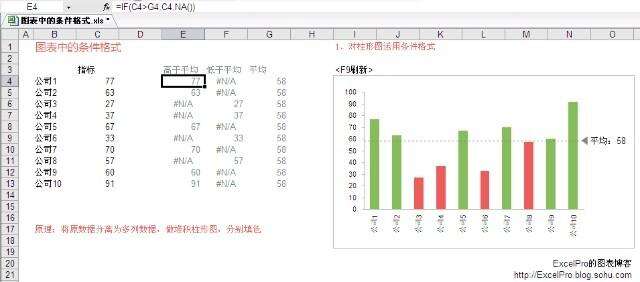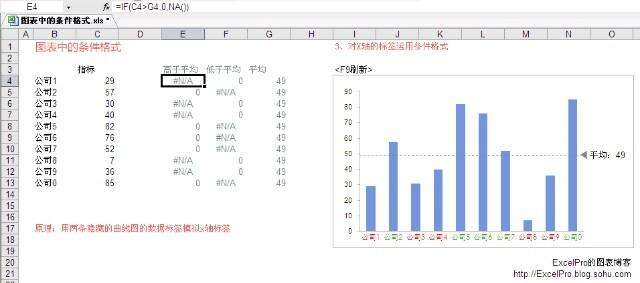excel图表中的条件格式化
办公教程导读
收集整理了【excel图表中的条件格式化】办公软件教程,小编现在分享给大家,供广大互联网技能从业者学习和参考。文章包含1063字,纯文字阅读大概需要2分钟。
办公教程内容图文
其制作思路是,
a、根据条件判断,将原指标序列分离为高于平均和低于平均两个序列。
b、用这两个序列做堆积柱形图,两个序列分别填充以不同的颜色。
事实上,特别多人为了做出《如何设置互补色》中正负数不同填充色的效果,就是运用的这个方法。
此方法的应用还有:
* 始终标出图表中的最大最小值,原理是从原序列分离出最大、最小值来作为辅助序列加入图表。
* 标识图表中诸如周末等特定日期,原理是从原序列分离出周末的数据点来加入图表。
以上方法同样适用于条形图、曲线图。
2、对Y轴的数值标签应用条件格式。
这个技巧利用数值的自定义格式,将Y轴的数值标签,高于某一值(如预算完成率,50%)的显示为绿色,低于某一值的显示为红色。在 坐标轴格式 》数字 》自定义 》 类型,输入:
[红色][<=50]#,##0;[蓝色][>50]#,##0;G/通用格式
其中50是我们设置的阀值,根据需要指定。
同前述1中的思路,
a、根据条件判断,由原指标序列分离出两个辅助序列,只不过对应的数值均为0。
b、用原序列做柱形图后,设置其x轴无分类标签。
c、将这两个辅助序列加入图表,类型为曲线图,隐藏不可见。
d、设置辅助序列的数据标志显示为类别名称,对齐为下方。两组数据标志模拟的x轴分类标签,对其分别设置不同的数据格式,实现条件格式化。
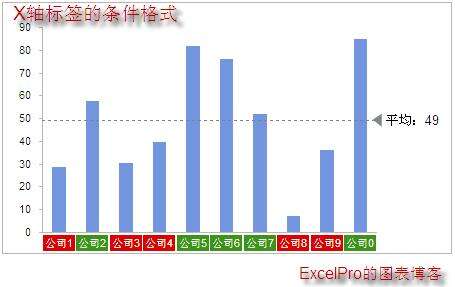
我所知道的在图表中运用条件格式的做法就是这些了,是否还有其他形式的图表条件格式方法和应用,欢迎大家补充。
现在,给出本博的互动话题3:下图中柱形图上的红绿色的上下箭头是如何做的?欢迎在评论中留下你的制作思路,或者发来你的制作文件。期待参与!
办公教程总结
以上是为您收集整理的【excel图表中的条件格式化】办公软件教程的全部内容,希望文章能够帮你了解办公软件教程excel图表中的条件格式化。
如果觉得办公软件教程内容还不错,欢迎将网站推荐给好友。